Offline update en upgrade van uw Ubuntu- of Linux Mint-systeem zijn vooral handig als u een aantal pc's op hetzelfde netwerk hebt. U hoeft uw internetbandbreedte niet te verspillen aan het herhaaldelijk implementeren van updates en upgrades voor elke pc.
Download in plaats daarvan de updates op één pc en voer vervolgens offline updates uit op andere pc's. De andere pc's kunnen zich op hetzelfde netwerk bevinden of u kunt een USB-station gebruiken om de updates over te dragen.
Redenen voor offline update:
- De afwezigheid van de gewenste netwerkinterface. Stel dat u een draadloos netwerk heeft, maar dat een systeem dat u bezit alleen een bekabelde verbinding ondersteunt omdat er geen draadloze hardware op is geïnstalleerd
- Een groot aantal computers met een beperkte netwerkverbinding (data of connectiviteit) moeten updaten
- Het ontbreken van een goede internetverbinding (vooral in ontwikkelingslanden)
We gaan een programma gebruiken met de naam apt-offline om updates en upgrades offline te installeren in een Ubuntu-systeem. Je hebt een ander systeem nodig met een goede internetverbinding en een USB-opslagapparaat.
Update Ubuntu, Linux Mint offline met apt-offline
apt-offline brengt offline pakketbeheermogelijkheden naar een op Debian gebaseerd systeem, inclusief Ubuntu en Linux Mint. Het kan worden gebruikt om pakketten en de bijbehorende afhankelijkheden te downloaden om later op het andere systeem te installeren.
Commando samenvatting:
apt-offline [ARGUMENTEN] [OPTIES]
Installatie
De installatie van apt-offline is simpel. Gebruik de opdracht apt om het te installeren:
sudo apt install apt-offline
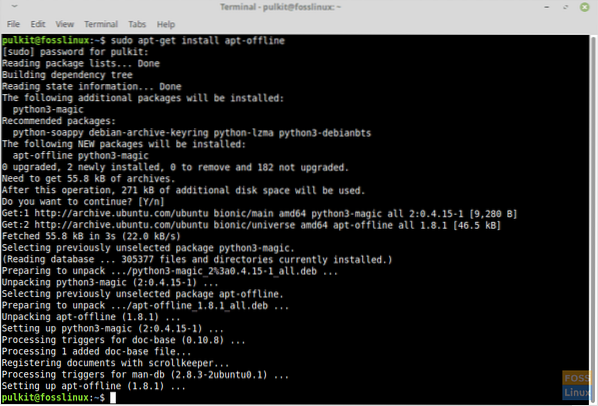
Het is alleen nuttig voor een situatie waarin het systeem een internetverbinding heeft, maar u updates op veel computers moet installeren, wat veel data vergt, dus u kunt het zich veroorloven om alleen het programma afzonderlijk op alle systemen te installeren.
Om het offline te installeren, voert u eerst deze code in het systeem met internetverbinding in:
sudo apt-get download python2.7-minimale python-minimale python3 python3-magic libmagic-mgc libmagic1 apt-offline
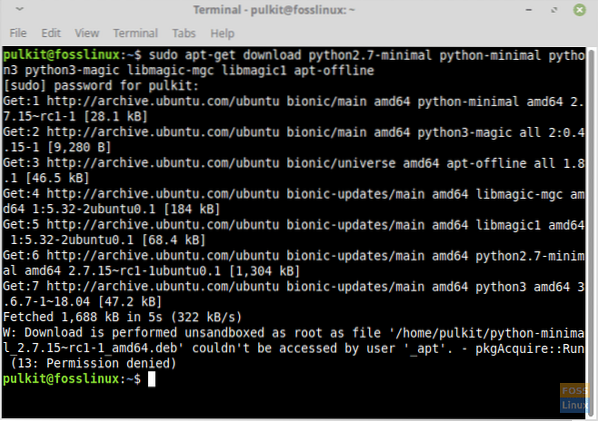
Het downloadt de .deb pakjes van apt-offline en zijn afhankelijkheden. Als u de homedirectory incheckt, zult u de pakketten met deze namen in uw homedirectory hebben gedownload met een .deb extensie. Kopieer deze naar een USB-stick en breng ze over naar de homedirectory van de doelcomputer.
Installeer deze nu op de doelcomputer met:
sudo dpkg -i *.deb
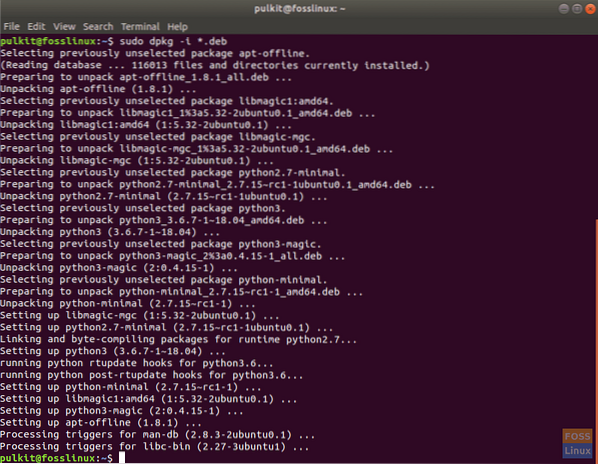
Het zal de afhankelijkheden van install installeren apt-offline en het programma zelf.
Ook, en heel belangrijk, installeer apt-offline op de computer met internetverbinding. U kunt dit doen met het installatiecommando dat al is besproken in de bovenstaande sectie.
ter info: De beste resultaten zijn mogelijk als het systeem dat moet worden bijgewerkt en het systeem op de computer met de internetverbinding hetzelfde besturingssysteem hebben. Het maakt het downloaden van updatepakketten gemakkelijk, beide systemen hebben dezelfde repositories.
Gebruik
Nu je het hebt geïnstalleerd, moet je een lijst maken met programma's die moeten worden bijgewerkt/geüpgraded. Voer hiervoor de volgende opdracht uit op het doelsysteem:
sudo apt-offline set ~/file.sig
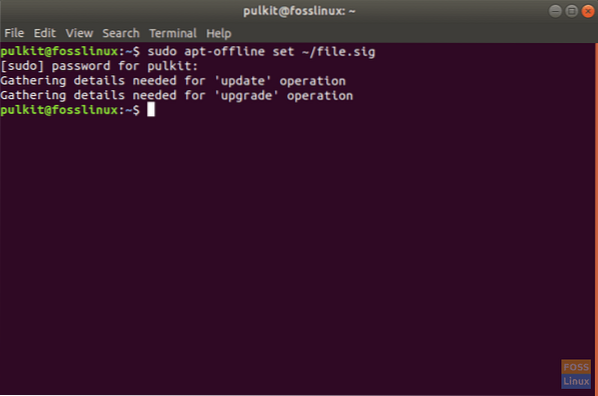
De locatie van het bestand gegeven als ~/bestand.sig kan van alles zijn, maar voor de eenvoud raden we je aan om het als id te houden, met de naam ~/bestand.sig.
Een bestand met de naam het dossier.sig wordt aangemaakt in uw thuismap na het uitvoeren van deze opdracht. Kopieer het naar uw USB-station en plaats het USB-station terug in de computer met internetverbinding. Kopieer nu het dossier.sig vanaf daar, en plak het in de homedirectory van die computer.
U hebt de lijst met programma's die moeten worden bijgewerkt/geüpgraded op de computer met internetverbinding. Daarom kun je ze nu downloaden. Voer de volgende opdrachten uit:
mkdir-pakketten
Een map maken met de naam pakketjes die de gedownloade bestanden zal bevatten.
apt-offline get -d packages/ file.sig
Alle pakketten zouden moeten worden gedownload. Het kan langer duren, dus leun achterover en ontspan.
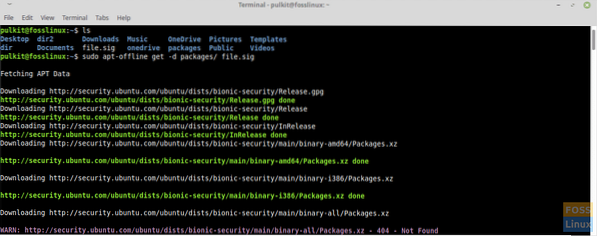
Nadat de download is voltooid, kopieert u de map pakketjes naar uw USB-station en kopieer het naar de homedirectory van het doelsysteem. Installeer die pakketten nu door het volgende uit te voeren:
sudo apt-offline installatiepakketten/
Voer 'y' in wanneer daarom wordt gevraagd, zoals te zien is in de onderstaande schermafbeelding:
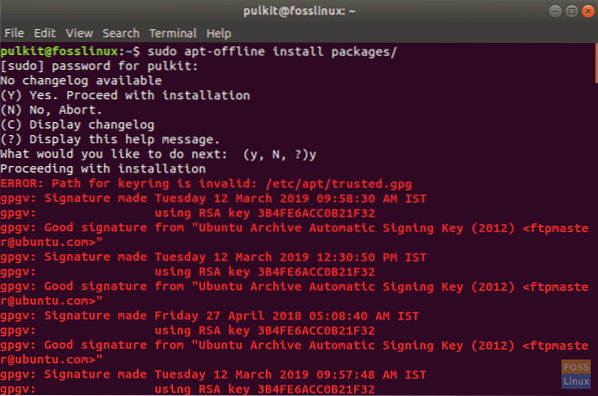
Het zal alle pakketten installeren.
Conclusie
Zoals je hebt opgemerkt, is het programma apt-offline een uitstekend hulpmiddel om offline updates uitvoeren op Ubuntu en Linux Mint in bepaalde situaties waarin u veel systemen heeft die up-to-date moeten worden gehouden. Download updates slechts één keer en implementeer vervolgens dezelfde pakketten voor de rest van alle systemen.
Voor gebieden die niet voldoende internetverbinding hebben, kunnen de gebruikers hiermee updates installeren en hun systemen up-to-date houden.
En tot slot, voor systemen die geen netwerkinterface hebben om verbinding te maken met internet (zeer zeldzaam scenario, maar ook niet onmogelijk), kunt u de updates installeren via offline update.
Laat ons weten wat je ervan vindt in de reacties. Proost!
 Phenquestions
Phenquestions



